 Dérivation
Dérivation
|
Outil |
Trousse |
|
Dérivation
|
Techniques |
Cet outil vous permet de créer des dérivations séparées, arrondies et droites. Il s’agit d’Objets paramétriques .
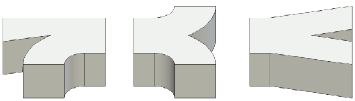
Lorsque vous sélectionnez Dérivation, les modes suivants apparaissent.
![]()
|
Mode |
Description |
|
Insertion simple
|
Sélectionnez ce mode pour insérer l'objet. Le prochain clic de souris sera le point d'insertion. |
|
Insertion décalée
|
Sélectionnez ce mode pour insérer l'objet à une distance spécifiée du point d'insertion |
|
Insertion dans mur
|
Sélectionnez ce mode pour insérer automatiquement des objets dans des murs. |
|
Aligner à gauche
|
Sélectionnez ce mode pour déterminer le point d'insertion à gauche de l'objet à insérer. |
|
Aligner au centre
|
Sélectionnez ce mode pour déterminer le point d'insertion au milieu de l'objet à insérer. |
|
Aligner à droite
|
Sélectionnez ce mode pour déterminer le point d'insertion à droite de l'objet à insérer. |
|
Aligner au point d’insertion
|
Sélectionnez ce mode pour utiliser le point d'insertion initialement choisi de l'objet à insérer. |
|
Style dérivation |
Sélectionnez le style que vous souhaitez utiliser pour l'objet. |
|
Préférences
|
Adaptez les préférences dans la boîte de dialogue des préférences. |
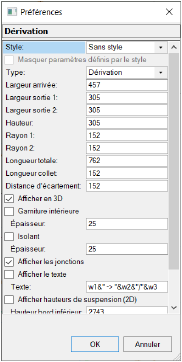
Cliquez pour afficher/masquer les paramètres.Cliquez pour afficher/masquer les paramètres.
|
Champ |
Description |
|
Style |
Vous voyez apparaître le style de l’objet. Sélectionnez Remplacer pour sélectionner un autre style ou sélectionnez Convertir en 'Sans style' pour supprimer le style et définir les paramètres de l’objet manuellement. |
|
Masquer paramètres définis par le style |
Cochez cette option pour masquer les paramètres définis par le Style sélectionné. |
|
Type |
Sélectionnez le type de dérivation. |
|
Largeur arrivée |
Introduisez une valeur pour l'arrivée. |
|
Largeur sortie 1 |
Introduisez une valeur pour le premier échappement. |
|
Largeur sortie 2 |
Introduisez une valeur pour le deuxième échappement. |
|
Hauteur |
Introduisez une valeur pour l'axe y. |
|
Rayon 1 |
Introduisez une valeur pour le premier rayon. Ce rayon n'est pas si vous avez sélectionné le type Y majuscule. |
|
Rayon 2 |
Introduisez une valeur pour le deuxième rayon. Ce rayon n'est pas si vous avez sélectionné le type Aiguillage ou Y majuscule. |
|
Longueur totale |
Introduisez une valeur pour la profondeur totale. |
|
Longueur collet |
Introduisez une valeur pour le collet. |
|
Distance d’écartement |
Introduisez une valeur pour l'étalement. |
|
Afficher en 3D |
Cochez cette option pour dessiner en 3D. |
|
Garniture intérieure |
Cochez cette option pour attribuer de la garniture à l'objet. |
|
Épaisseur |
Introduisez une valeur pour l'épaisseur de la garniture. |
|
Isolant |
Cochez cette option pour attribuer de l'isolant à l'objet. |
|
Afficher les jonctions |
Cochez cette option pour afficher des liens. |
|
Afficher le texte |
Cochez cette option pour afficher du texte. Celui-ci ne sera visible qu'en vue Plan 2D. |
|
Afficher hauteurs de suspension (2D) |
Cochez cette option pour afficher des traceurs. Ceux-ci ne seront visibles qu'en vue Plan 2D. |







